有小伙伴反映在使用Win10的过程中想要设置触发器的时间,但是却不知道该怎么进行操作,那么Win10怎么设置触发器时间呢,下面小编就给大家详细介绍一下Win10设置触发器时间的方法,有需要的小伙伴快来看一看吧。
设置方法:
1、点击下方任务栏中的开始,找到菜单栏中的"Windows 管理工具",再点击其中的"任务计划程序选"选项打开。
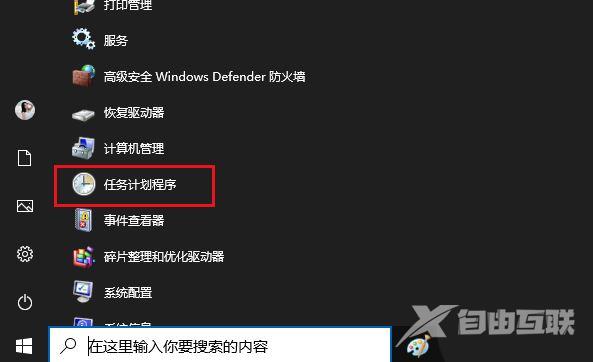
2、进入新界面后,依次点击左侧中的"任务计划程序库——Microsoft——Windows"。
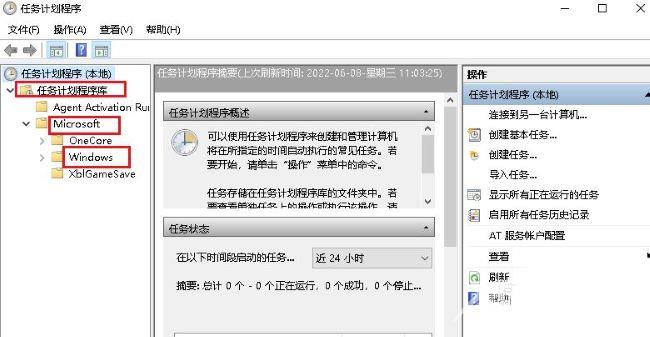
3、接着点击"Windows Defender",然后找到右侧中的"Windows Defender Scheduled Scan"双击打开。
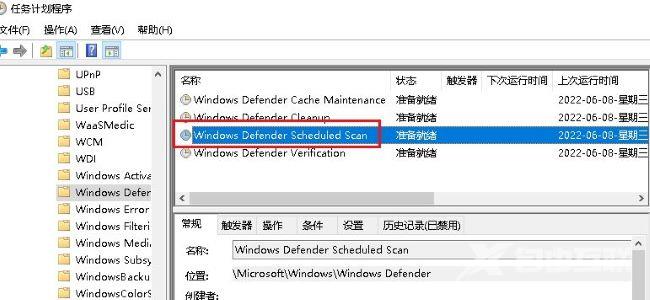
4、在打开的窗口界面中,点击上方的"触发器"选项卡,点击下方的"新建"按钮。
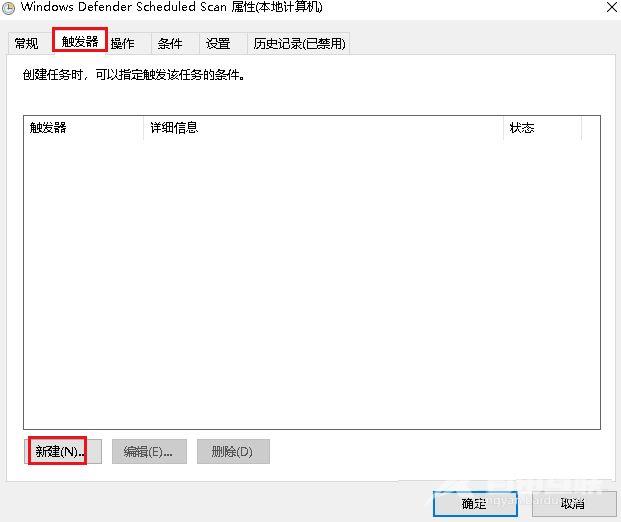
5、然后开始设置时间以及时间间隔,最后点击确定进行保存就可以了。
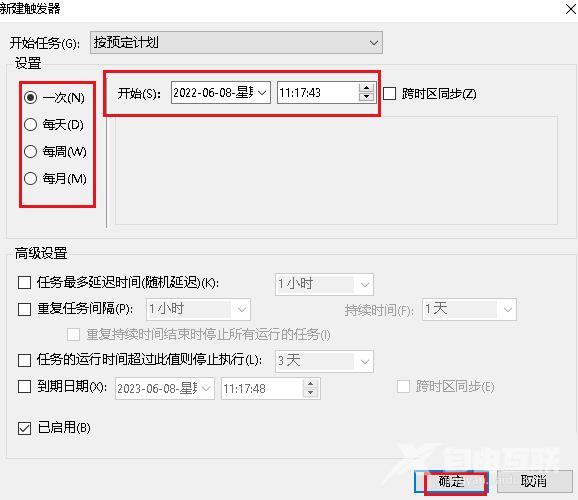
郑重声明:本文由网友发布,不代表盛行IT的观点,版权归原作者所有,仅为传播更多信息之目的,如有侵权请联系,我们将第一时间修改或删除,多谢。